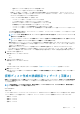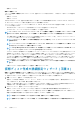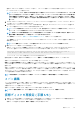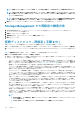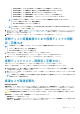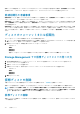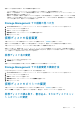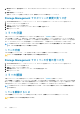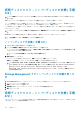Users Guide
仮想ディスクタスク - メンバーディスクの交換(手順
1/2)
メモ: この機能はファームウェアバージョン 6.1 以降がインストールされた SAS および SATA コントローラでのみサポートさ
れています。
お使いのコントローラがこの機能をサポートするかどうかを確認するには、「対応機能」を参照してください。
メンバーの交換設定オプションを使用することによって、仮想ディスクのメンバーである物理ディスクから、別の物理ディスクに
データをコピーすることができます。異なるアレイグループから複数のデータコピーを開始できます。
ソース物理ディスクは、仮想ディスクの一部であり、オンライン状態である必要があります。また、仮想ディスクが完全劣化して
いないようにしてください。
メモ: また、メンバーディスクの交換 タスクを使用するには、復帰可能なホットスペア オプションを有効化する必要もありま
す。
宛先物理ディスクは準備完了状態であり、書き込みが可能で、適切なサイズとタイプであるようにしてください。
メモ: 宛先物理ディスクは、使用可能ホットスペアも利用できます。
メンバーディスクの交換(手順 1/2)
1. コネクタ 表から交換する物理ディスクを選択します。
2. メンバーの交換操作に使用できるディスク 表から宛先ディスクを選択します。
注意: ホットスペアを宛先物理ディスクとして選択する場合、お使いの仮想ディスクに別のホットスペアを割り当てない限
り、ホットスペアのない状態となります。
メモ: ソースまたは宛先物理ディスクは 1 度に 1 台のみ選択できます。
3. 変更の適用 をクリックします。
メンバーディスクを交換せずに終了するには、仮想ディスクページに戻る をクリックします。
物理ディスクの詳細 ページでは、メンバーディスクの交換 タスクの進行状況を表示できます。
メモ: PERC H330、H730、H730P、H730P MX、H740P、H745P MX、および H840 コントローラでは、選択したドライ
ブのいずれかがスピンダウンされた状態である場合、次のメッセージが表示されます。The below listed physical
drive(s) are in the spun down state. Executing this task on these drive(s) takes
additional time, because the drive(s) need to spun up.メッセージには、スピンダウン状態にあるドライ
ブの ID が表示されます。
Storage Management でのメンバーディスクの交換の見つけ
方
1. Server Administrator ウィンドウのシステムツリーで、ストレージ を展開してコントローラオブジェクトを表示します。
2. コントローラ オブジェクトを展開します。
3. 仮想ディスク オブジェクトを選択します。
4. 使用可能なタスク ドロップダウンメニューから メンバーディスクの交換 を選択します。
5. 実行 をクリックします。
仮想ディスクタスク - メンバーディスクの交換(手順
2/2)
このページには、メンバーディスクを交換した仮想ディスクの属性の概要が表示されます。仮想ディスクのメンバー交換タスクを完
了する前に、このページで変更内容を確認してください。
120 仮想ディスク